Mažmeninės prekybos kanalo nustatymas
Šiame viešbutyje aprašoma, kaip „Microsoft Dynamics 365 Commerce“ sukurti naują mažmeninės prekybos kanalą.
„Dynamics 365 Commerce“ palaiko kelis mažmeninės prekybos kanalus. Šie mažmeninės prekybos kanalai apima interneto parduotuves, skambučių centrus ir mažmeninės prekybos parduotuves (taip pat vadinamas fizinėmis parduotuvėmis). Kiekviename mažmeninės prekybos parduotuvės kanale gali būti naudojami savi mokėjimo būdai, kainų grupės, elektroninių kasos aparatų (EKA) registrai, pajamų ir išlaidų sąskaitos bei darbuotojai. Prieš kurdami mažmeninės prekybos parduotuvės kanalą, turite nustatyti visus šiuos elementus.
Prieš kurdami mažmeninės prekybos kanalą, įsitikinkite, kad išpildėte kanalo būtinąsias sąlygas.
Naujo mažmeninės prekybos kanalo kūrimas ir konfigūravimas
- Naršymo srityje eikite Moduliai > Kanalai > Parduotuvės > Visos parduotuvės.
- Veiksmų srityje pasirinkite Naujas.
- Lauke Pavadinimas įveskite naujo kanalo pavadinimą.
- Lauke Parduotuvės numeris pateikite unikalų parduotuvės numerį. Numeris gali būti raidinis-skaitinis, bet ne daugiau kaip iš 10 simbolių.
- Išplečiamajame sąraše Juridinis subjektas įveskite atitinkamą juridinį subjektą.
- Išplečiamajame sąraše Sandėlis įveskite atitinkamą sandėlį.
- Lauke Parduotuvės laiko juosta pasirinkite atitinkamą laiko juostą.
- Išplečiamajame sąraše PVM grupė pasirinkite atitinkamą parduotuvės PVM grupę.
- Lauke Valiuta pasirinkite atitinkamą valiutą.
- Lauke Kliento adresų knygelė nurodykite galiojančią adresų knygelę.
- Lauke Numatytasis klientas pateikite galiojantį numatytąjį klientą.
- Lauke Funkcijų šablonas pasirinkite funkcijų šabloną, jei taikoma.
- Lauke El. paštu siunčiamo pranešimo šablonas pateikite galiojantį el. siunčiamo pranešimo šabloną.
- Veiksmų srityje pasirinkite Įrašyti.
Toliau pateiktame vaizde parodytas naujo mažmeninės prekybos kanalo kūrimas.
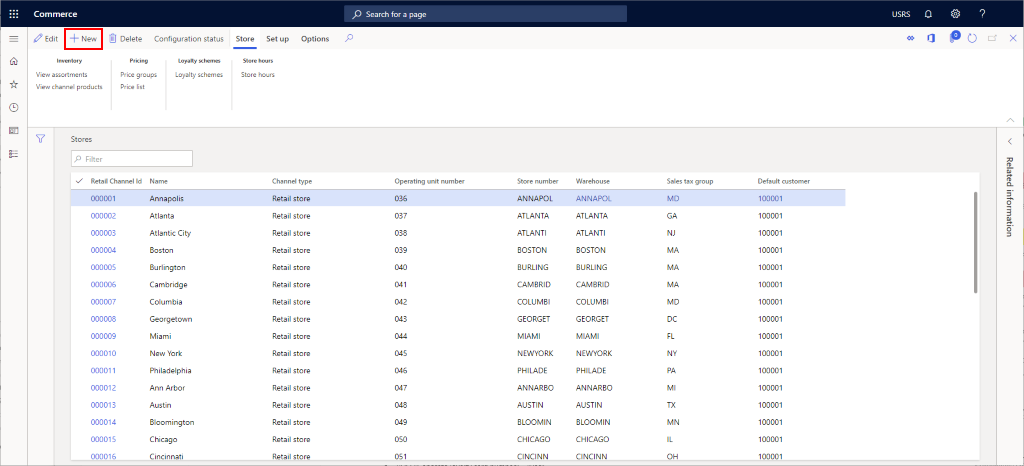
Toliau pateiktame vaizde parodytas mažmeninės prekybos kanalo pavyzdys.
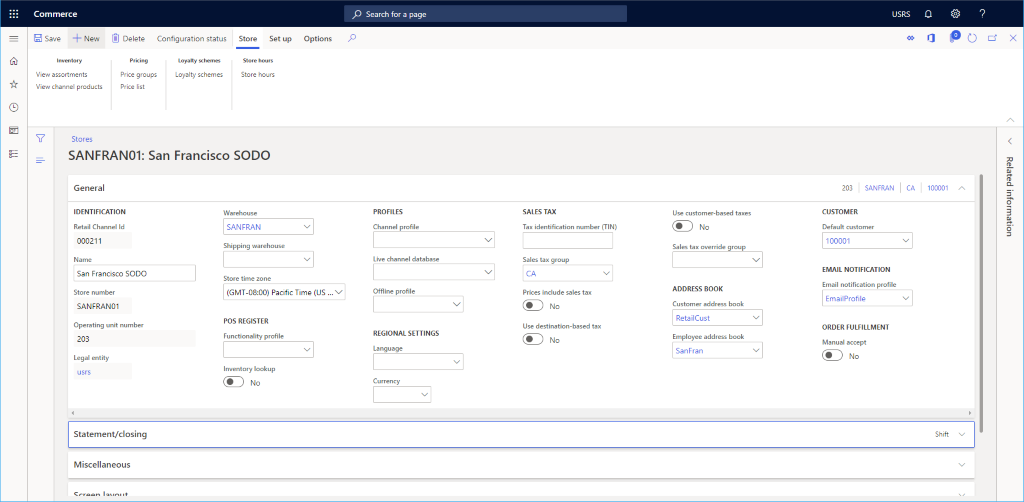
Kiti parametrai
Yra daug kitų pasirinktinių parametrų, kuriuos galima nustatyti skyriuose Išrašas / uždarymas ir Įvairūs pagal mažmeninės prekybos parduotuvės poreikius.
Be to, žr. Elektroninio kasos aparato (EKA) ekrano maketai, kur pateikta informacijos, kaip nustatyti numatytąjį ekrano maketą skyriuje Ekrano maketas ir „Retail Hardware Station“ konfigūravimas ir diegimas, kur pateikta skyriaus Aparatūros stotys sąrankos informacija.
Toliau pateiktame vaizde parodytas mažmeninės prekybos kanalo sąrankos konfigūravimas.
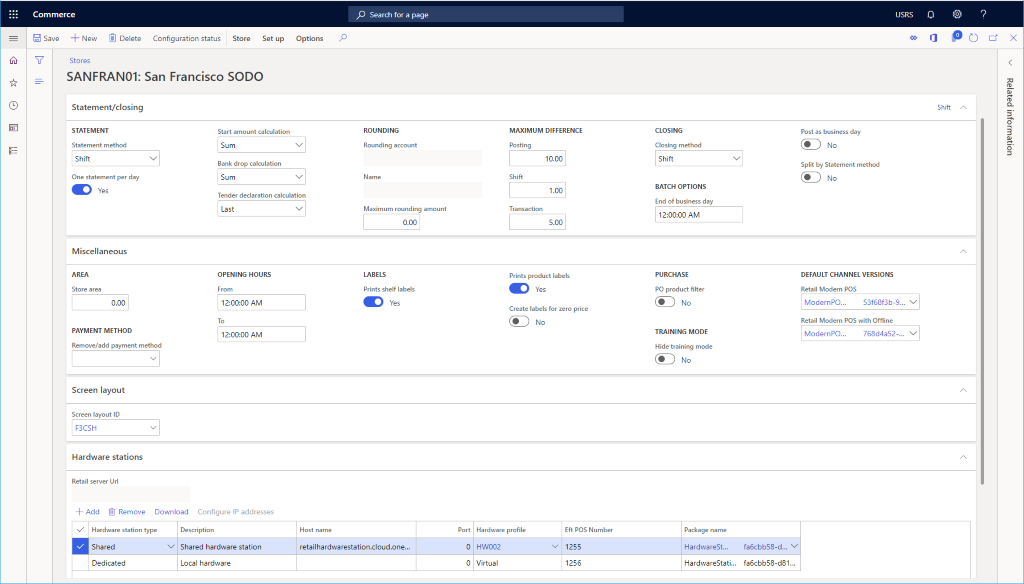
Papildoma kanalų sąranka
Yra papildomų kanalo elementų, kuriuos reikia nustatyti, juos galima rasti dalyje Veiksmų sritis skyriuje Nustatyti.
Papildomos užduotys, reikalingos interneto kanalo sąrankai, apima mokėjimo metodų, grynųjų pinigų deklaracijų, pristatymo būdų, pajamų / išlaidų sąskaitų, skyrių, vykdymo grupių priskyrimo ir seifų nustatymą.
Šiame vaizde rodomos įvairios papildomos mažmeninės prekybos kanalo nustatymo parinktys skirtuke Nustatymas.
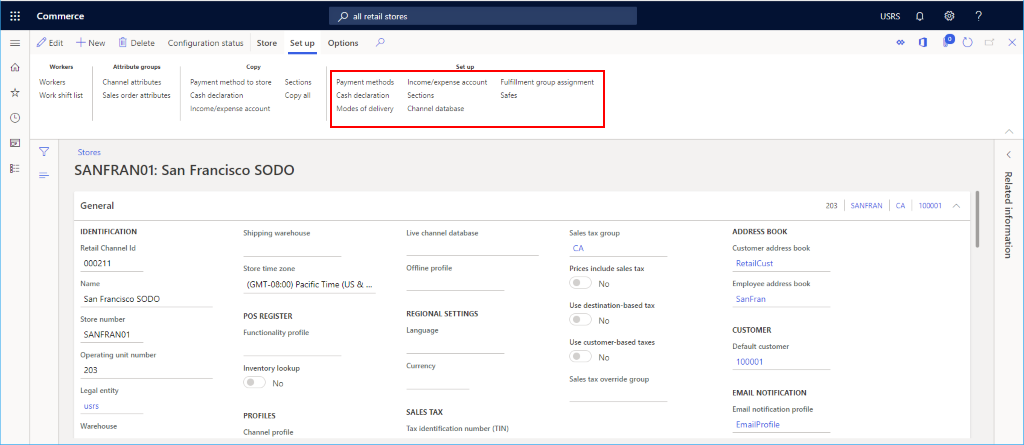
Nustatyti mokėjimo būdus
Norėdami nustatyti kiekvieno mokėjimo tipo, palaikomo šiame kanale, mokėjimo metodus, atlikite toliau nurodytus veiksmus.
- Veiksmų srityje pasirinkite skirtuką Nustatymas, tada pasirinkite Mokėjimo metodai.
- Veiksmų srityje pasirinkite Naujas.
- Naršymo srityje pasirinkite pageidaujamą mokėjimo metodą.
- Skyriuje Bendri nurodykite Operacijos pavadinimas ir konfigūruokite kitus pageidaujamus nustatymus.
- Konfigūruokite visus papildomus parametrus, kurių reikia mokėjimo tipui.
- Veiksmų srityje pasirinkite Įrašyti.
Toliau pateiktame vaizde parodytas mokėjimas grynaisiais pinigais pavyzdys.
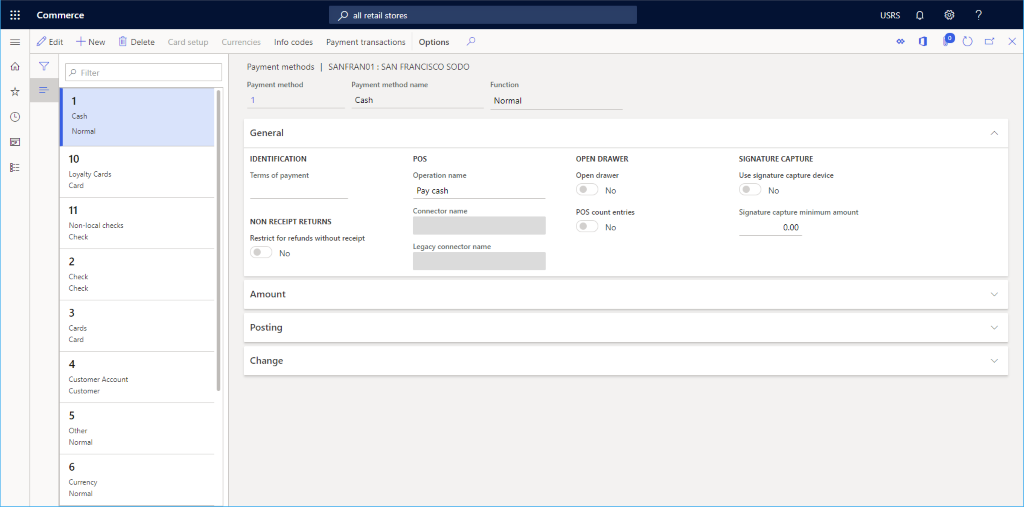
Toliau pateiktame vaizde parodytas mokėjimas grynaisiais pinigais pavyzdys ir Suma skirtuko konfigūracija.
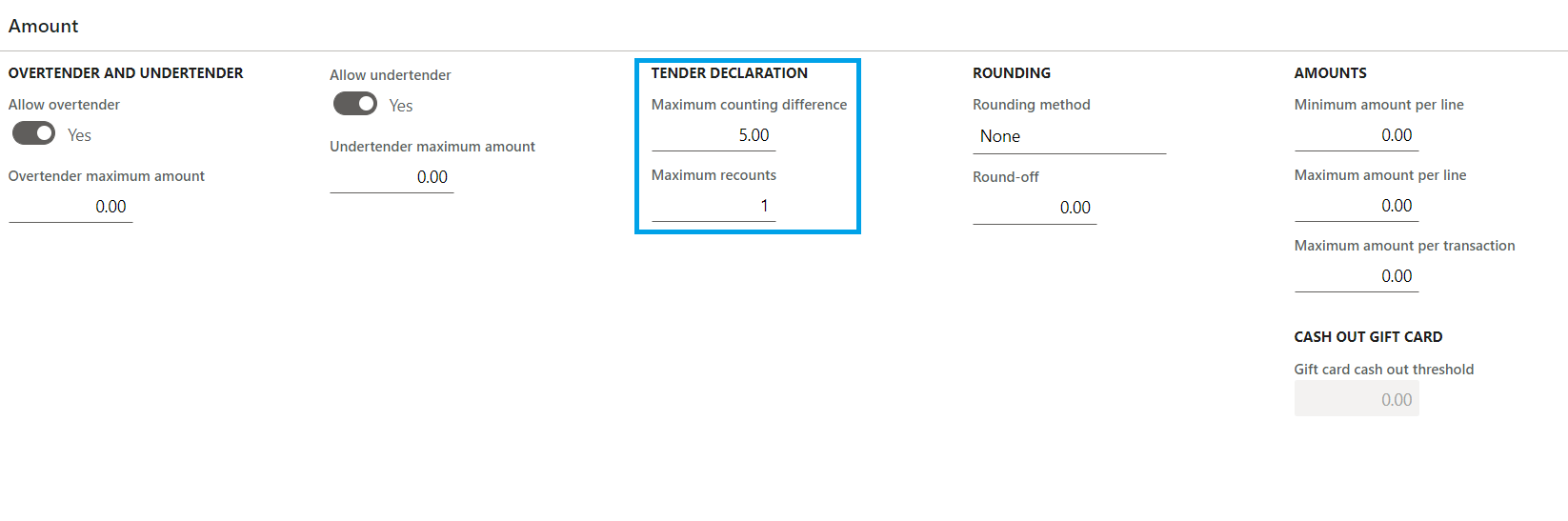
Banknotas
Skirtuko Suma reikšmės saugomos mažmeninės prekybos serverio talpykloje ir neįsigalios iš karto, kai paleisite paskirstymo tvarkaraščio užduotis. Gali reikėti iš naujo paleisti debesies mastelio įrenginį, kad iš karto pritaikytumėte šias vertes testavimui.
Grynųjų pinigų deklaravimo nustatymas
- Veiksmų srityje pasirinkite skirtuką Nustatymas, tada pasirinkite Grynųjų pinigų deklaracija.
- Veiksmų srityje pasirinkite naujas ir sukurkite visą taikytiną monetų ir pastabų nominalą.
Toliau pateiktame vaizde parodytas grynųjų pinigų deklaracijos pavyzdys.
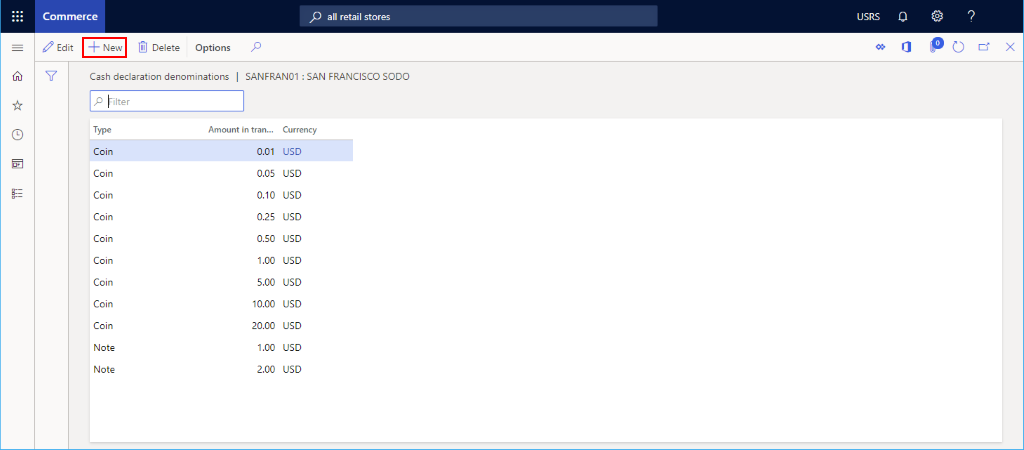
Nustatyti pristatymo būdus
Galite peržiūrėti sukonfigūruotus pristatymo būdus pasirikdami Pristatymo būdai skirtuke Nustatymas Veiksmų sritis.
Norėdami pakeisti arba įtraukti pristatymo būdą, atlikite toliau nurodytus veiksmus.
- Naršymo srityje eikite į Moduliai > Atsargų valdymas > Pristatymo būdai.
- Veiksmų srityje pasirinkite Naujas, kad sukurtumėte naują pristatymo režimą, arba pasirinkite esamą režimą.
- Skyriuje Mažmeninės prekybos kanalai pasirinkite Įtraukti eilutę, kad galėtumėte įtraukti kanalą. Kanalų įtraukimas naudojant organizacijos mazgus, užuot įtraukus kiekvieną kanalą atskirai, gali racionalizuoti kanalų įtraukimą.
Toliau pateiktame vaizde parodytas pristatymo būdo pavyzdys.
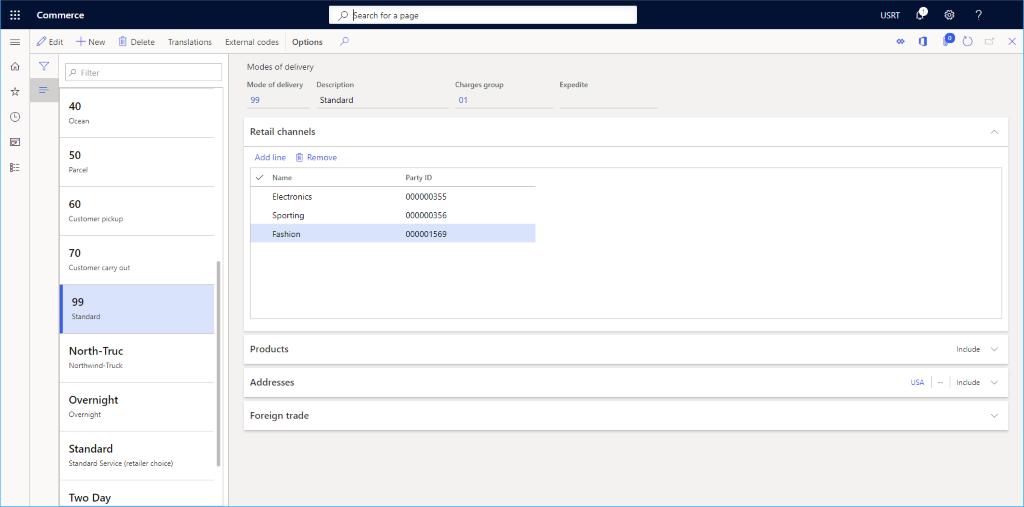
Pajamų/išlaidų sąskaitos nustatymas
Norėdami nustatyti produktų pajamų / išlaidų sąskaitą, atlikite toliau pateikiamus veiksmus.
- Veiksmų srityje pasirinkite skirtuką Nustatymas, tada pasirinkite Pajamų / išlaidų sąskaita.
- Veiksmų srityje pasirinkite Naujas.
- Dalyje Pavadinimas įveskite pavadinimą.
- Dalyje Ieškos pavadinimas įveskite ieškos pavadinimą.
- Dalyje Sąskaitos tipas įveskite sąskaitos tipą.
- Įveskite tekstą 1 pranešimų eilutė, 2 pranešimų eilutė, 1 kvito tekstas ir 2 kvito tekstas, kaip reikia.
- Dalyje Registravimas įveskite registravimo informaciją.
- Veiksmų srityje pasirinkite Įrašyti.
Toliau pateiktame paveiksle parodytas pajamų / išlaidų sąskaitos pavyzdys.
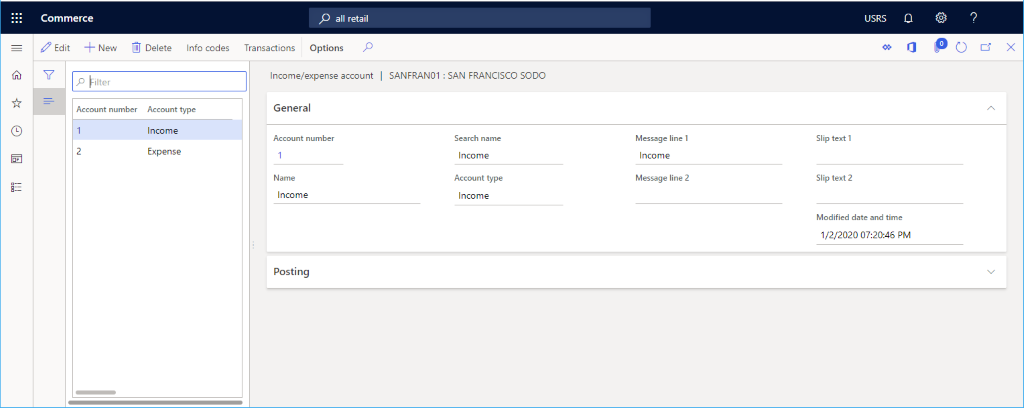
Skyrių nustatymas
Norėdami nustatyti skyrius, atlikite tolesnius veiksmus.
- Veiksmų srityje pasirinkite skirtuką Nustatymas, tada spustelėkite Skyriai.
- Veiksmų srityje pasirinkite Naujas.
- Dalyje Skyriaus numeris įveskite skyriaus numerį.
- Dalyje Aprašas įveskite aprašą.
- Dalyje Skyriaus dydis įveskite skyriaus dydį.
- Jei reikia, konfigūruokite parametrus Bendri ir Pardavimo statistika.
- Veiksmų srityje pasirinkite Įrašyti.
Vykdymo grupės priskyrimo nustatymas
Norėdami nustatyti vykdymo grupės priskyrimą, atlikite toliau nurodytus veiksmus.
- Veiksmų srityje pasirinkite skirtuką Nustatymas, tada pasirinkite Vykdymo grupės priskyrimas.
- Veiksmų srityje pasirinkite Naujas.
- Išplečiamajame sąraše Vykdymo grupė pasirinkite vykdymo grupę.
- Išplečiamajame sąraše Aprašas įveskite aprašą.
- Veiksmų srityje pasirinkite Įrašyti
Toliau pateiktame vaizde parodytas vykdymo grupės priskyrimo sąrankos pavyzdys.
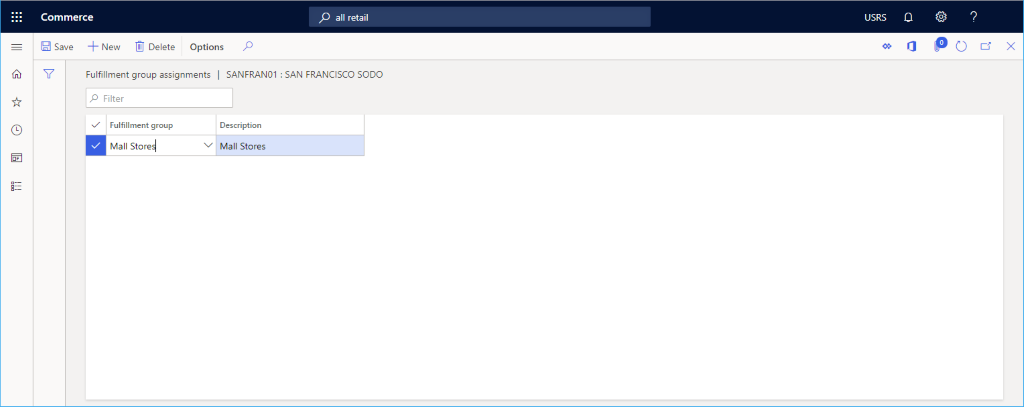
Seifų nustatymas
Norėdami nustatyti seifus, atlikite tolesnius veiksmus.
- Veiksmų srityje pasirinkite skirtuką Nustatymas, tada spustelėkite Seifai.
- Veiksmų srityje pasirinkite Naujas.
- Įveskite seifo pavadinimą.
- Veiksmų srityje pasirinkite Įrašyti.
Užtikrinkite unikalius operacijų ID
Sugeneruoti elektroninį kasos numerį (EKA) operacijų ID yra nuoseklūs ir apima šias dalis:
- Fiksuota dalis, kuri yra parduotuvės ID ir mokėjimo terminalo ID sąlaja.
- Nuosekli dalis, kuri yra numeracija.
Kadangi operacijų ID generuojami ir neprisijungus, ir prisijungus, buvo atvejų, kai buvo sukurti pasikartojantys operacijų ID. Šalinant dubliuotų operacijų ID, gali reikalauti ryškios rankiniu būdu taisymo sumos.
Siekiant išvengti pasikartojančių operacijų ID, buvo pristatytas naujas operacijos ID formatas, kuriame naudojamas 13 skaitmenų skaičius, sugeneruotas skaičiuojant laiką milisekundėmis nuo 1970 m. Dėl šio naujo formato operacijos ID kodai yra nuoseklūs ir užtikrina, kad jie visada yra unikalūs.
Naujas operacijos ID formatas yra <store ID>-<terminal ID>-<milliseconds since 1970>. Nauja operacijos ID formato funkcija gali būti įgalinta funkcijų valdymo darbo Commerce headquarters srityje.
Banknotas
- Operacijų ID yra skirti tik vidiniam sistemos naudojimui, todėl jie nėra būtini nuosekliai. Tačiau daugelyje šalių reikalaujama, kad kvito ID būtų nuoseklūs, todėl prieš įjungdami naują operacijos ID formato funkciją patikrinkite savo organizacijos reikalavimus.
- Įjungus naują operacijos ID formato priemonę, šios funkcijos būstinėje išjungti negalėsite. Norėdami išjungti šią funkciją, susisiekite su „Microsoft“ palaikymo tarnyba.
Norėdami įgalinti naujų operacijų ID formato naudojimą, atlikite šiuos veiksmus:
- Būstinėje eikite į Sistemos administravimas > Darbo sritys > Funkcijų valdymas.
- „Retail ir Commerce" modulio filtras.
- Ieškokite funkcijos Įgalinti naują operacijos ID, kad išvengtumėte pasikartojančių operacijų ID funkcijos pavadinimo.
- Pasirinkite norimą įjungti funkciją, tada dešinioje juostoje pasirinkite Įjungti dabar.
- Eikite į Mažmeninė prekyba ir prekyba > Mažmeninės prekybos ir prekybos IT > Paskirstymo grafikas.
- Paleiskite 1070 kanalo konfigūraciją ir 1170 EKA užduočių įrašymo priemonės užduotis, kad būtų sinchronizuojama įgalinta funkcija su parduotuvėmis.
- Išsiuntus pakeitimus į parduotuves, EKA terminalai turi būti uždaryti ir atidaryti iš naujo, kad būtų naudojamas naujas operacijos ID formatas.
Parduotuvės parinkiklio parduotuvės vietos nustatymas
Parduotuvės vietos duomenys, įskaitant platumą ir ilgumą, naudojami parduotuvių parinkiklio scenarijuose tiek POS, tiek el. prekybos svetainėse.
Norėdami nustatyti parduotuvės vietą Commerce headquarters, atlikite šiuos veiksmus.
- Eikite į Organizacijos administratorius > Organizacijos > Valdymo vienetai.
- Kairiojoje naršymo srityje filtruokite valdymo bloką pagal pavadinimą arba kanalo valdymo bloko numerį ir pasirinkite jį.
- FastTab skirtuke Adresai pasirinkite Daugiau parinkčių > Išplėstinės. Būsite nukreipti į formą Tvarkyti adresus .
- Skirtuke Bendra įveskite taikomas reikšmes Platuma ir ilguma laukus.
- Veiksmų srityje pasirinkite Įrašyti